この記事では、Windows11でフォルダーをタスクバーにピン留めする方法を、情シスの実務経験をもとに詳しく解説します。
よく使うフォルダーをタスクバーにピン留めしておくと、毎回エクスプローラーを開いてフォルダーを探す手間が省け、作業効率が大幅に向上します。
プロジェクトフォルダーやダウンロードフォルダーなど、頻繁にアクセスするフォルダーがある場合は特に便利です。
Windows11では、フォルダーを直接タスクバーにピン留めすることはできませんが、フォルダーのショートカットを作成し、設定を変更することでタスクバーにピン留めすることが可能です。
エクスプローラー(クイックアクセス)やスタートメニューにはフォルダーを右クリックして簡単に登録できますが、やはり頻繁に使うフォルダーはタスクバーにある方が便利です。
目次
フォルダーのショートカットを作成してタスクバーにピン留めする方法
Windows11でフォルダーをタスクバーにピン留めするには、フォルダーのショートカットを作成し、プロパティで設定を変更する必要があります。
以下の手順で、よく使うフォルダーをタスクバーにピン留めできます。
- フォルダーのショートカットを作成
- ショートカットのプロパティでリンク先を編集
- ショートカットをタスクバーにドラッグ&ドロップ
所要時間は約1~2分です。一度設定すれば、タスクバーから直接フォルダーを開けるようになり、日々の作業効率が格段に向上します。
それでは、実際の画面を見ながら詳しい手順を解説していきます。
STEP
タスクバーにピン留めしたいフォルダーを右クリックして「その他のオプションを確認」を選択
タスクバーにピン留めしたいフォルダーを右クリックして、メニューから「その他のオプションを確認」を選択してください。
Windows11以降、右クリックメニューのデザインがすっきりとし、項目数も減りました。Windows10以前の右クリックメニューに戻したい場合は、「Windows11の右クリックメニューを以前の形に戻す方法」をご覧ください。
 フォルダーのショートカットを作成してタスクバーにピン留めする方法 Step1
フォルダーのショートカットを作成してタスクバーにピン留めする方法 Step1
STEP
「送る(N)」をクリックし、「デスクトップ(ショートカットを作成)」を選択
「その他のオプションを確認」を選択すると、メニューが切り替わります。
その中にある「送る(N)」をクリックし、「デスクトップ(ショートカットを作成)」を選択してください。
 フォルダーのショートカットを作成してタスクバーにピン留めする方法 Step2
フォルダーのショートカットを作成してタスクバーにピン留めする方法 Step2
STEP
作成されたショートカットを右クリックし、「プロパティ」を選択
「デスクトップ(ショートカットを作成)」を選択すると、STEP1で右クリックしたフォルダーのショートカットがデスクトップに作成されます。
次に、作成されたショートカットを右クリックし、メニューにある「プロパティ」を選択してください。
 フォルダーのショートカットを作成してタスクバーにピン留めする方法 Step3
フォルダーのショートカットを作成してタスクバーにピン留めする方法 Step3
STEP
「リンク先(T):」の先頭に「explorer.exe + 半角スペース」を追加し、「OK」ボタンをクリック
「プロパティ」を選択すると、ショートカットのプロパティが開きます。
その中にある「リンク先(T):」の先頭に「explorer.exe + 半角スペース」を追加してください。
変更前:C:\Users\XXXXXX\OneDrive\Desktop\Test\TEST
変更後:explorer.exe C:\Users\XXXXXX\OneDrive\Desktop\Test\TEST
※フォルダーパスにスペースが含まれる場合は、パス全体をダブルクォーテーション(")で囲んでください。
追加したら「OK」ボタンをクリックしてください。
 フォルダーのショートカットを作成してタスクバーにピン留めする方法 Step4
フォルダーのショートカットを作成してタスクバーにピン留めする方法 Step4
STEP
ショートカットをタスクバーにドラッグ・アンド・ドロップする
「OK」ボタンをクリックすると、ショートカットのプロパティが閉じられ、ショートカットのアイコンが変化します。
フォルダーアイコンの下に青いブックエンドのようなマークが付いた状態になります。
この状態で、ショートカットをタスクバーにドラッグ・アンド・ドロップすると、ピン留めすることができます。
 フォルダーのショートカットを作成してタスクバーにピン留めする方法 Step5
フォルダーのショートカットを作成してタスクバーにピン留めする方法 Step5
新規ショートカット作成で直接タスクバーにピン留めする方法
デスクトップで右クリック→「新規作成」→「ショートカット」を選び、「項目の場所を入力してください(T):」に以下の形式で入力する方法です。
explorer.exe フォルダーのフルパス
例:explorer.exe C:\Users\XXXXXXXXX\Desktop\Test
※フォルダーパスにスペースが含まれる場合は、パス全体をダブルクォーテーション(")で囲んでください。
 新規ショートカット作成時に「explorer.exe 」を付けておく
新規ショートカット作成時に「explorer.exe 」を付けておく
この方法なら、最初からexplorer.exeが入力されているため、プロパティを編集する手間がありません。
「次へ」で名前を入力し、「完了」後にショートカットをタスクバーへドラッグ&ドロップすれば完了です。
タスクバーのピン留めを解除する方法
タスクバーにピン留めしたフォルダーを削除したい場合は、以下の手順で解除できます。
タスクバーにピン留めされたフォルダーのアイコンを右クリックし、メニューから「タスクバーからピン留めを外す」を選すると解除できます。
デスクトップに作成したショートカットは、タスクバーから削除しても残ります。不要な場合は別途削除してください。
フォルダーをタスクバーにピン留めする方法に関するよくある質問と答え
最後に、Windows11でフォルダーをタスクバーにピン留めする方法に関するよくある質問と答えをまとめました。
- Windows11でフォルダーをタスクバーにピン留めする方法を教えてください
-
フォルダーのショートカットを作成し、プロパティの「リンク先」にexplorer.exeを追加してから、タスクバーにドラッグ&ドロップしてください。詳しい手順はこの記事で解説しています。
- フォルダーを直接タスクバーにドラッグしても禁止マークが表示されます
-
Windows11では、フォルダーを直接タスクバーにドラッグしてもピン留めできません。
ショートカットを作成し、リンク先にexplorer.exeを追加する必要があります。
- リンク先にexplorer.exeを追加する理由は何ですか
-
explorer.exeを追加することで、ショートカットがフォルダーではなく「実行ファイル」として認識され、タスクバーにピン留めできるようになります。これはWindows11の仕様による回避方法です。
- Windows11でフォルダーを直接タスクバーにピン留めできないのはなぜですか
-
Windows11では、タスクバーに登録できるのは「実行可能なアプリケーション」のみに限定されており、フォルダーは対象外となっています。これはWindows10から変更された仕様です。
そのため、explorer.exeを使ってフォルダーを「アプリケーション」として認識させることで、ピン留めが可能になります。
- explorerとexplorer.exeどちらを入力すればいいですか
-
どちらでも動作しますが、explorer.exeと拡張子まで入力することをおすすめします。
より明確で、トラブル時の原因特定がしやすくなります。
- 半角スペースを入れ忘れるとどうなりますか
-
explorer.exeとフォルダーパスの間に半角スペースがないと、ショートカットが正常に動作しません。必ずexplorer.exeの後に半角スペースを1つ入れてください。
- デスクトップのショートカットは削除していいですか
-
はい、タスクバーにピン留めした後は、デスクトップのショートカットを削除しても問題ありません。
タスクバーにピン留めしたアイテムには影響しません。
- 複数のフォルダーをタスクバーにピン留めできますか
-
はい、同じ手順を繰り返すことで、複数のフォルダーをタスクバーにピン留めできます。
ただし、タスクバーが混雑するため、本当に頻繁に使うフォルダーに絞ることをおすすめします。
タスクバーのスペースを確保したい場合は、「Windows11でタスクバーの検索ボックスを消す方法」も併せてご確認ください。
- OneDrive上のフォルダーもピン留めできますか
-
はい、OneDrive、Googleドライブ、Dropboxなどのクラウドストレージ上のフォルダーも、同じ手順でタスクバーにピン留めできます。
- ネットワークドライブのフォルダーはピン留めできますか
-
はい、ネットワークドライブやNAS上のフォルダーも同様にピン留め可能です。ただし、ネットワーク接続が切れている場合はアクセスできません。
- タスクバーのピン留めを解除する方法は
-
タスクバーにピン留めされたフォルダーを右クリックし、「タスクバーからピン留めを外す」を選択すると解除できます。
- 複数のピン留めしたフォルダーを見分けやすくする方法はありますか
-
ショートカットのアイコン画像を変更するのがおすすめです。
デスクトップのショートカットを右クリック→プロパティ→「アイコンの変更」から変更できます。変更後、再度タスクバーにドラッグ&ドロップしてください。詳しい手順は「Windows11でアイコンの画像を変更する方法」をご覧ください。
- Windows10でも同じ方法でピン留めできますか
-
Windows10では、フォルダーを直接タスクバーにドラッグ&ドロップするだけでピン留めできます。explorer.exeを追加する必要はありません。
- プロパティに「リンク先」という項目が表示されません
-
フォルダー本体のプロパティではなく、「ショートカット」のプロパティを開いてください。
ショートカットアイコンには小さな矢印マークが付いています。
- ピン留めしたフォルダーをクリックしてもエラーが出ます
-
リンク先の設定が正しくない可能性があります。explorer.exeの後に半角スペースが入っているか、フォルダーパスが正確か確認してください。
- タスクバーにドラッグしても禁止マークが消えません
-
リンク先にexplorer.exeを正しく追加できていない可能性があります。
ショートカットのプロパティを開き、リンク先の設定を確認してください。
- ピン留めしたフォルダーの順番を変更できますか
-
はい、タスクバー上のアイコンをドラッグすることで、好きな位置に移動できます。
よく使うフォルダーを左側に配置すると便利です。
- PC再起動後もタスクバーのピン留めは残りますか
-
はい、一度ピン留めすれば、PC再起動後もタスクバーにフォルダーが表示され続けます。
設定は自動的に保存されます。
- フォルダー名に半角スペースが含まれている場合はどうすればいいですか
-
フォルダー名やパスに半角スペースが含まれる場合(例:My DocumentsやProject Files)、パス全体をダブルクォーテーション(")で囲む必要があります。
正しい例:explorer.exe "C:\Users\Taro\My Documents"
誤った例:explorer.exe C:\Users\Taro\My Documents
- ダウンロードフォルダーをタスクバーにピン留めする方法は
-
ダウンロードフォルダー(C:\Users\ユーザー名\Downloads)も、この記事で紹介した手順でタスクバーにピン留めできます。
または、explorer.exe %USERPROFILE%\Downloadsと環境変数(%USERPROFILE%)を使って指定することも可能です。環境変数を使うと、ユーザー名が変わっても動作します。
- 情シスとして複数のショートカットを効率的に管理する方法を教えてください
-
情報システム管理の実務では、プロジェクトごとに「まとめフォルダー」を作成する方法をおすすめしています。例えば、「〇〇プロジェクト」というフォルダーを作成し、その中に関連する5~6個のフォルダーへのショートカットをまとめます。このフォルダー自体をタスクバーにピン留めすれば、タスクバーのアイコンは1つで済み、ワンクリックで必要なフォルダーすべてにアクセスできます。特にゲーム開発やデザイン部門など、複数のフォルダーを頻繁に行き来する職種で効果的です。
最後までご覧いただき、ありがとうございました。
記事の内容は独自検証に基づくものであり、MicrosoftやAdobeなど各ベンダーの公式見解ではありません。
環境によって結果が異なる場合がありますので、参考のうえご利用ください。
誤りのご指摘・追記のご要望・記事のご感想は、記事のコメント欄またはこちらのお問い合わせフォームからお寄せください。個人の方向けには、トラブルの切り分けや設定アドバイスも実施します。
※Microsoft、Windows、Adobe、Acrobat、Creative Cloud、Google Chromeほか記載の製品名・サービス名は各社の商標または登録商標です。
公式情報・関連資料と検証環境
公式情報・関連資料
実行環境詳細と検証日
- OS:Windows 11 Home 24H2(64bit)
※本記事の手順は Windows11 Home / Pro / Enterpriseで共通です(ポリシーで制限された環境を除く)。
- ハードウェア:Intel(R) Core(TM) Ultra 7 155H (1.40 GHz) / 32GB RAM
- 最終検証日:2025年10月3日
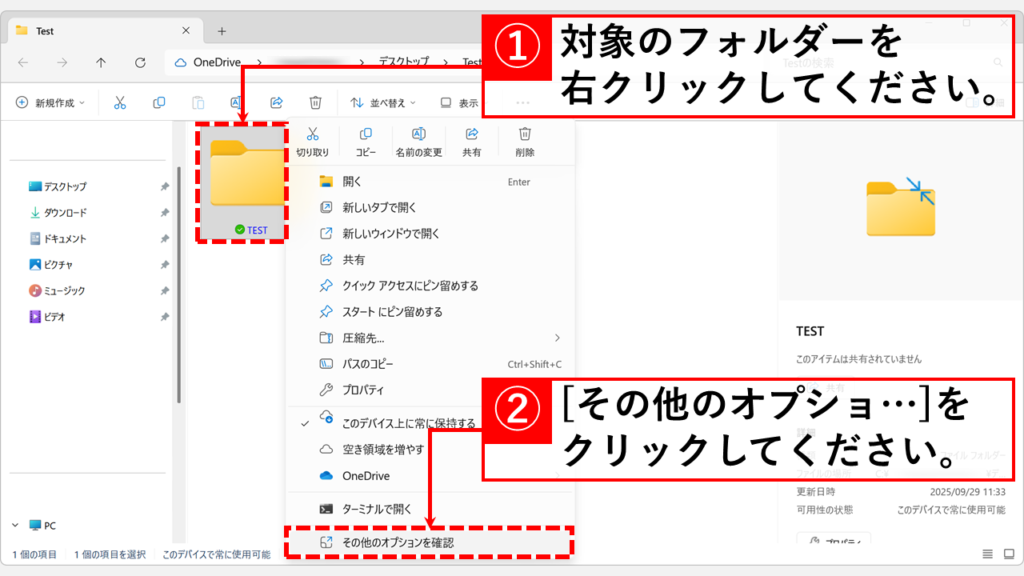
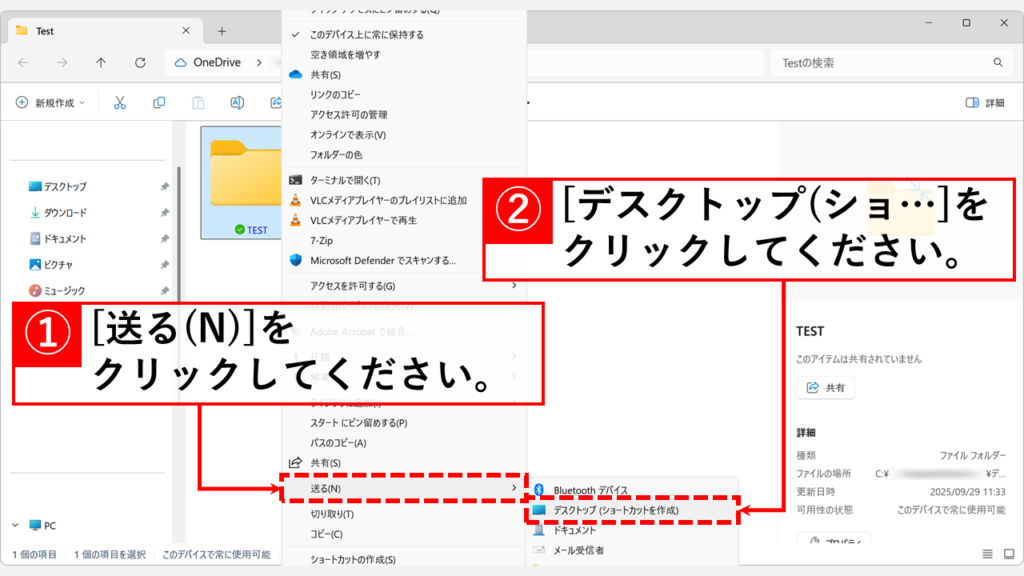
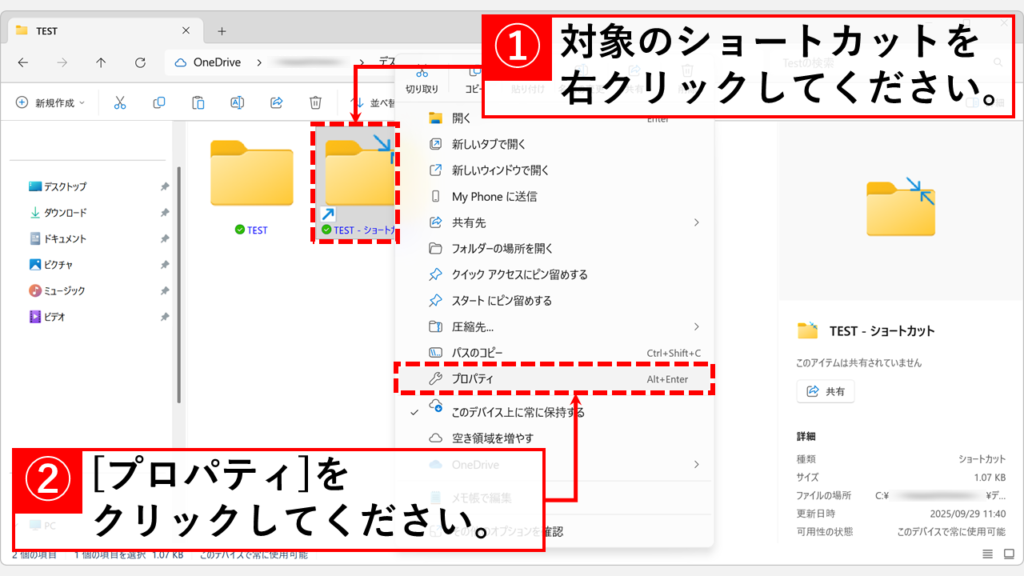
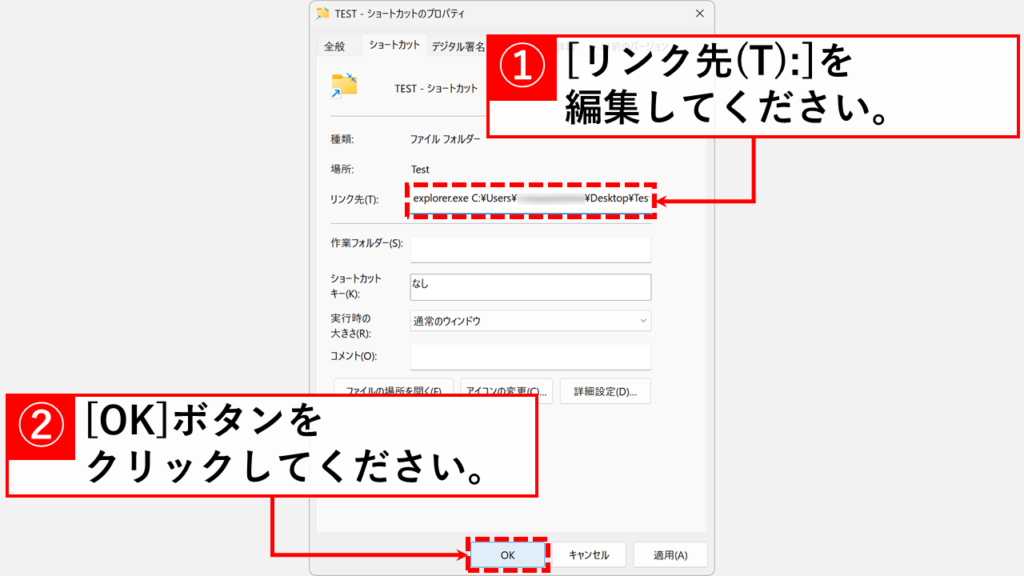
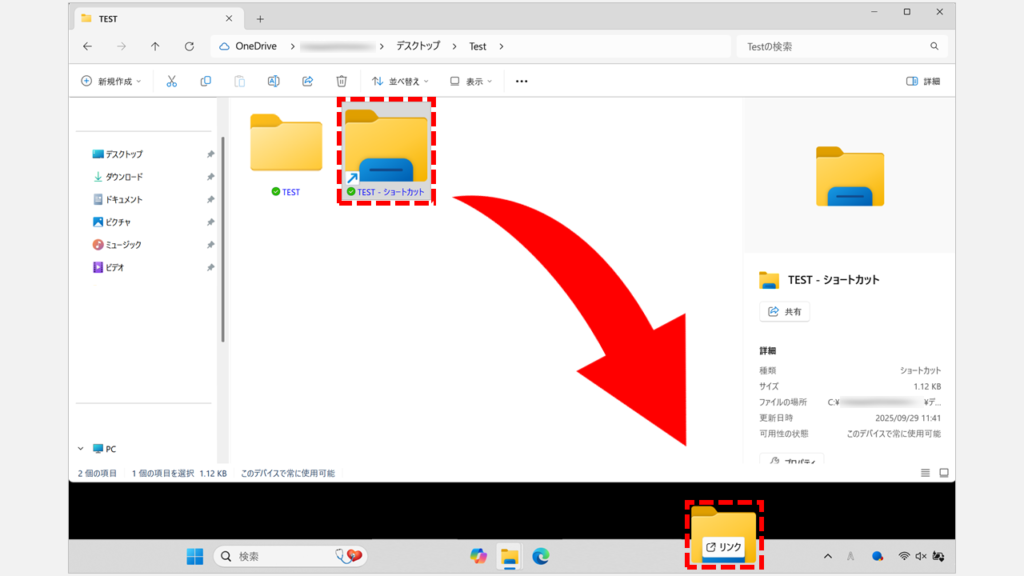
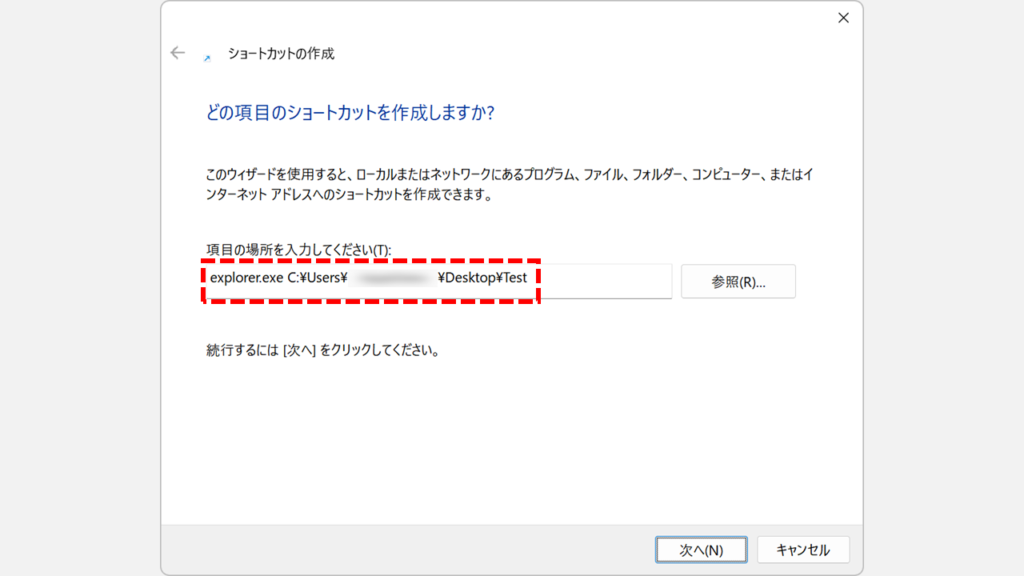

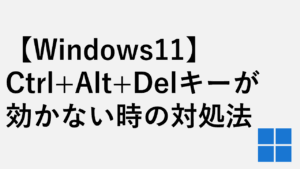




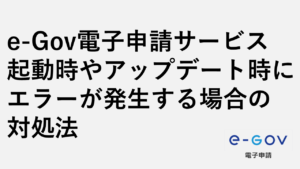

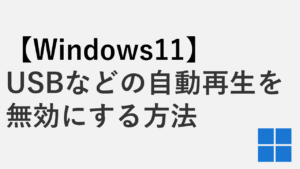
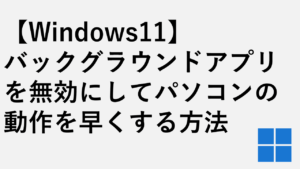
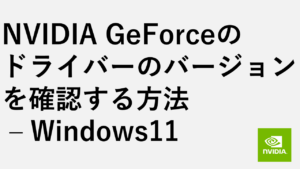
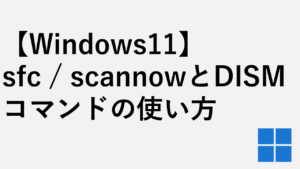
コメント